Integração do Microsoft Entra SSO com o Island
Neste artigo, você aprenderá como integrar o Island com o Microsoft Entra ID. O logon único do Microsoft Entra permite que os usuários finais acessem diretamente o Island, The Enterprise Browser, por meio da autenticação do Microsoft Entra. Os administradores também podem adicionar ou remover usuários e atualizar atributos do Microsoft Entra ID. Ao integrar o Island com o Microsoft Entra ID, você pode:
- Controle no Microsoft Entra ID quem tem acesso à ilha.
- Permita que seus usuários entrem automaticamente no Island com suas contas do Microsoft Entra.
- Gerencie suas contas em um local central.
Você configurará e testará o logon único do Microsoft Entra para Island em um ambiente de teste. O Island suporta o logon único iniciado pelo SP e pelo IDP e o provisionamento de usuários Just In Time .
Pré-requisitos
Para integrar o Microsoft Entra ID com o Island, você precisa:
- Uma conta de usuário do Microsoft Entra. Se ainda não tiver uma, pode criar uma conta gratuitamente.
- Uma das seguintes funções: Administrador de Aplicativos, Administrador de Aplicativos na Nuvem ou Proprietário de Aplicativos.
- Uma assinatura do Microsoft Entra. Se não tiver uma subscrição, pode obter uma conta gratuita.
- Assinatura habilitada para SSO (logon único) na ilha.
Adicionar aplicativo e atribuir um usuário de teste
Antes de iniciar o processo de configuração do logon único, você precisa adicionar o aplicativo Island da galeria do Microsoft Entra. Você precisa de uma conta de usuário de teste para atribuir ao aplicativo e testar a configuração de logon único.
Adicionar ilha da galeria do Microsoft Entra
Adicione Island da galeria de aplicativos do Microsoft Entra para configurar o logon único com Island. Para obter mais informações sobre como adicionar aplicativo da galeria, consulte Guia de início rápido: adicionar aplicativo da galeria.
Criar e atribuir usuário de teste do Microsoft Entra
Siga as diretrizes no artigo Criar e atribuir uma conta de usuário para criar uma conta de usuário de teste chamada B.Simon.
Como alternativa, você também pode usar o Assistente de Configuração de Aplicativo Empresarial. Neste assistente, você pode adicionar um aplicativo ao seu locatário, adicionar usuários/grupos ao aplicativo e atribuir funções. O assistente também fornece um link para o painel de configuração de logon único. Saiba mais sobre os assistentes do Microsoft 365..
Configurar o Microsoft Entra SSO
Conclua as etapas a seguir para habilitar o logon único do Microsoft Entra.
Entre no centro de administração do Microsoft Entra como pelo menos um administrador de aplicativos na nuvem.
Navegue até Identity>Applications>Enterprise applications>Island>Single sign-on.
Na página Selecione um método de logon único, selecione SAML.
Na página Configurar logon único com SAML, selecione o ícone de lápis para Configuração Básica de SAML para editar as configurações.

Na seção Configuração Básica do SAML, execute as seguintes etapas:
a. Na caixa de texto Identificador , digite uma URL usando o seguinte padrão:
urn:auth0:za-production:<TENANTID>-saml-browser-prodb. Na caixa de texto URL de resposta, digite uma URL usando o seguinte padrão:
https://login.island.io/login/callback?connection=<TENANTID>-saml-browser-prodSe desejar configurar o aplicativo no modo iniciado pelo SP , execute a seguinte etapa:
Na caixa de texto URL de logon, digite o URL:
https://download.island.ioNota
Estes valores não são reais. Atualize esses valores com o Identificador e a URL de resposta reais. Entre em contato com a equipe de suporte ao cliente da Island para obter esses valores. Você também pode consultar os padrões mostrados na seção Configuração Básica de SAML.
Seu aplicativo Island espera as asserções SAML em um formato específico, o que requer que você adicione mapeamentos de atributos personalizados à sua configuração de atributos de token SAML. A captura de tela a seguir mostra um exemplo disso. O valor padrão de Identificador de Usuário Exclusivo é user.userprincipalname, mas Island espera que isso seja mapeado com o ID de objeto do usuário e altere a configuração de formato do identificador de nome para Persistente. Para isso, você pode usar o atributo user.objectid da lista ou usar o valor de atributo apropriado com base na configuração da sua organização.
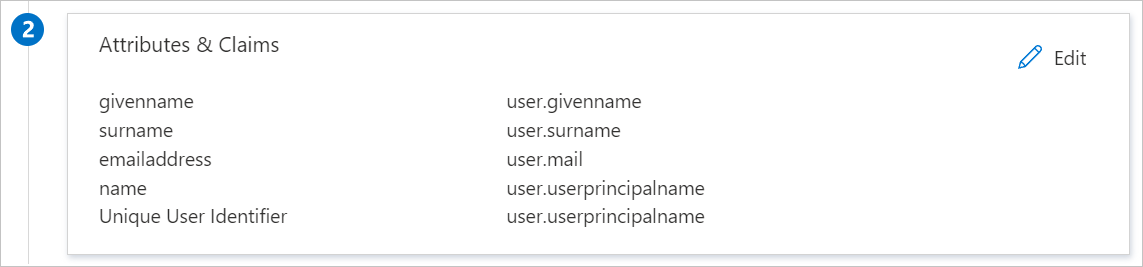
Nota
Na lista de atributos padrão, edite as seguintes declarações manualmente:
- Clique na declaração givenname (user.givenname), altere a configuração Name para given_name e clique em Salvar.
- Clique na declaração name (user.userprincipalname), altere a configuração Source para Transformation e edite as configurações de Gerenciar transformação da seguinte maneira.
- Selecione Transformação, escolha Join(). Selecione user.givenname como Parâmetro 1 e adicione um único espaço em branco como Separador e escolha user.surname como Parâmetro 2.
- Clique em Adicionar e Salvar para concluir a configuração.
Além do acima, o aplicativo Island espera que mais alguns atributos sejam passados de volta na resposta SAML, que são mostrados abaixo. Esses atributos também são pré-preenchidos, mas você pode revisá-los de acordo com suas necessidades.
Nome Atributo de origem Correio eletrónico usuário.mail family_name usuário.sobrenome grupos user.groups [Todos] Na página Configurar logon único com SAML, na seção Certificado de Assinatura SAML, localize Certificado (Base64) e selecione Download para baixar o certificado e salvá-lo em seu computador.
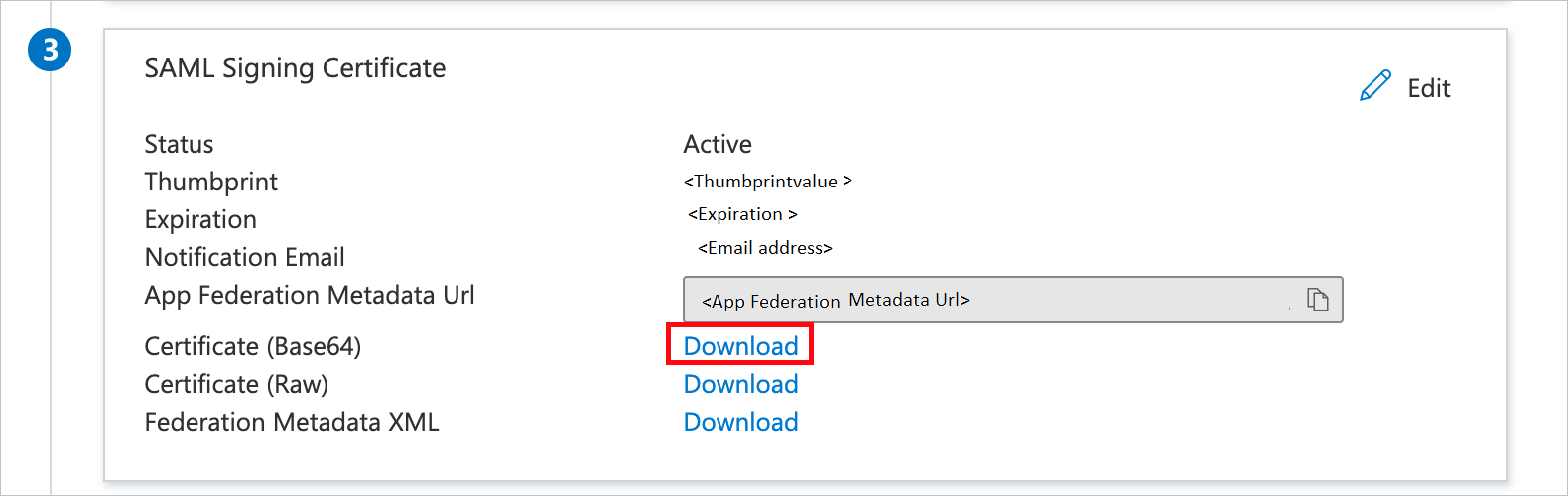
Na seção Configurar ilha, copie o(s) URL(s) apropriado(s) com base em sua necessidade.
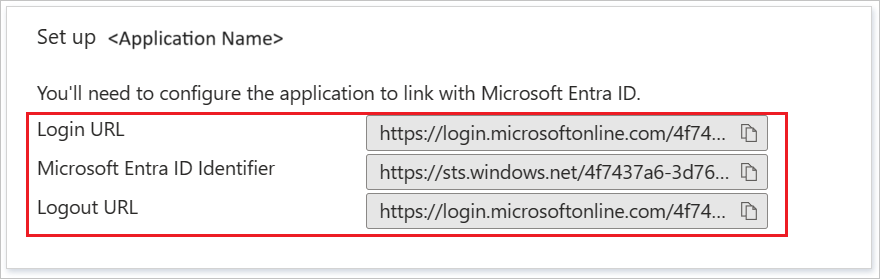
Configurar SSO de ilha
Para configurar o logon único no lado da ilha , você precisa enviar o certificado baixado (Base64) e as URLs copiadas apropriadas da configuração do aplicativo para a equipe de suporte da ilha. Eles definem essa configuração para ter a conexão SAML SSO definida corretamente em ambos os lados.
Criar usuário de teste de ilha
Nesta seção, um usuário chamado B.Simon é criado na ilha. O Island oferece suporte ao provisionamento de usuários just-in-time, que é habilitado por padrão. Não há nenhum item de ação para você nesta seção. Se um usuário ainda não existir no Island, um novo geralmente é criado após a autenticação.
SSO de teste
Nesta seção, você testa sua configuração de logon único do Microsoft Entra com as seguintes opções.
SP iniciado:
Clique em Testar esta aplicação, isto irá redirecionar para o URL de início de sessão da ilha, onde pode iniciar o fluxo de início de sessão.
Vá diretamente para o URL de início de sessão na ilha e inicie o fluxo de início de sessão a partir daí.
IDP iniciado:
- Clique em Testar este aplicativo e você deve estar automaticamente conectado à ilha para a qual você configurou o SSO.
Você também pode usar o Microsoft My Apps para testar o aplicativo em qualquer modo. Ao clicar no bloco Ilha em Meus Aplicativos, se configurado no modo SP, você será redirecionado para a página de logon do aplicativo para iniciar o fluxo de login e, se configurado no modo IDP, deverá ser automaticamente conectado à Ilha para a qual configurou o SSO. Para obter mais informações, consulte Microsoft Entra My Apps.
Recursos adicionais
Próximos passos
Depois de configurar o Island, você pode impor o controle de sessão, que protege a exfiltração e a infiltração dos dados confidenciais da sua organização em tempo real. O controle de sessão se estende do Acesso Condicional. Saiba como impor o controlo de sessão com o Microsoft Cloud App Security.